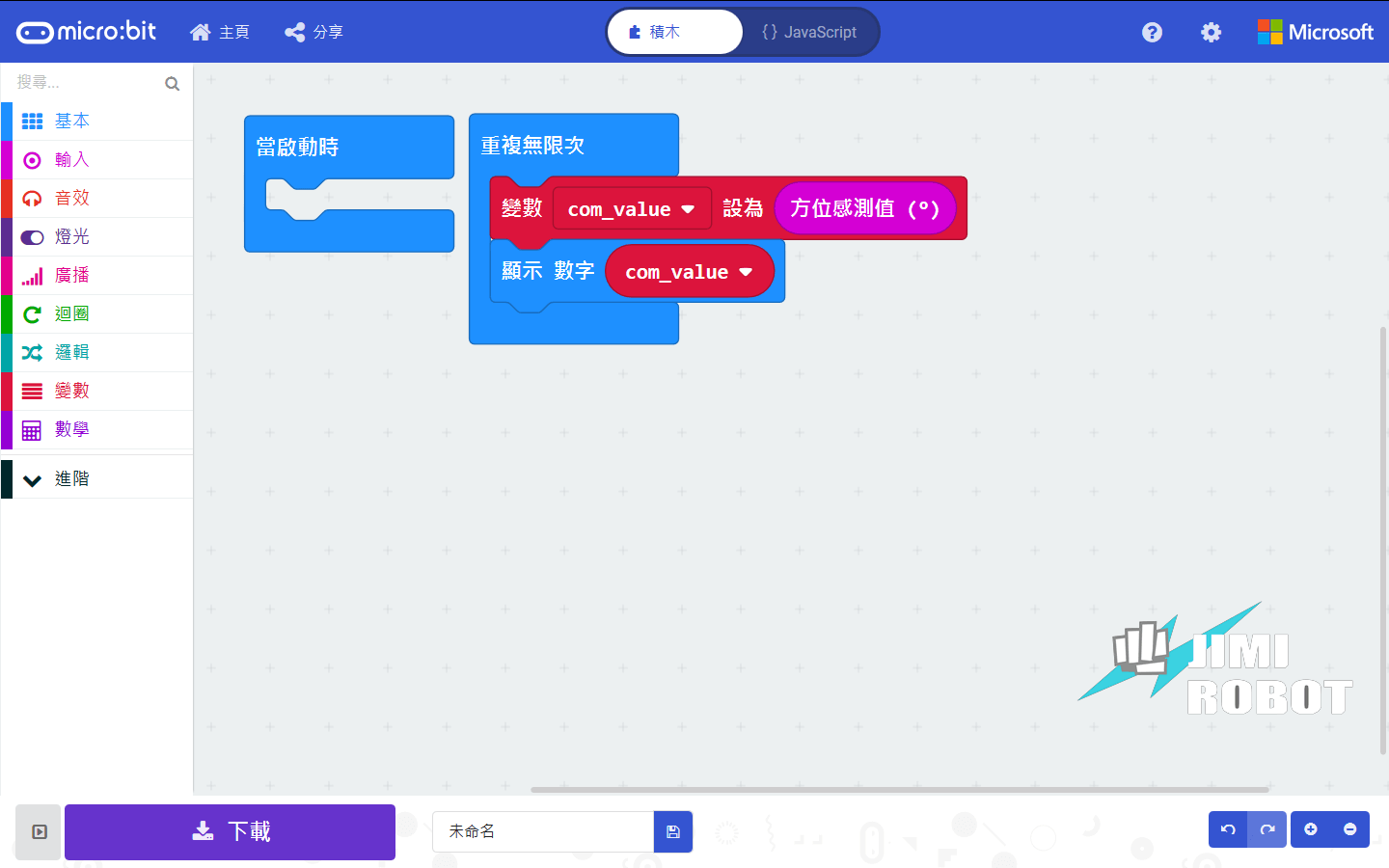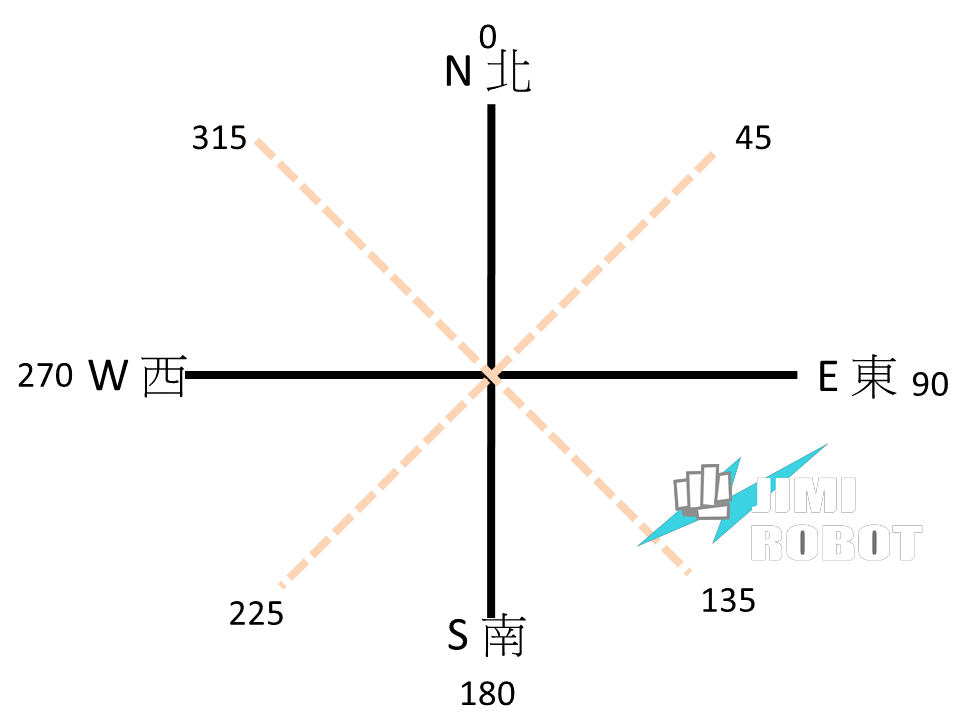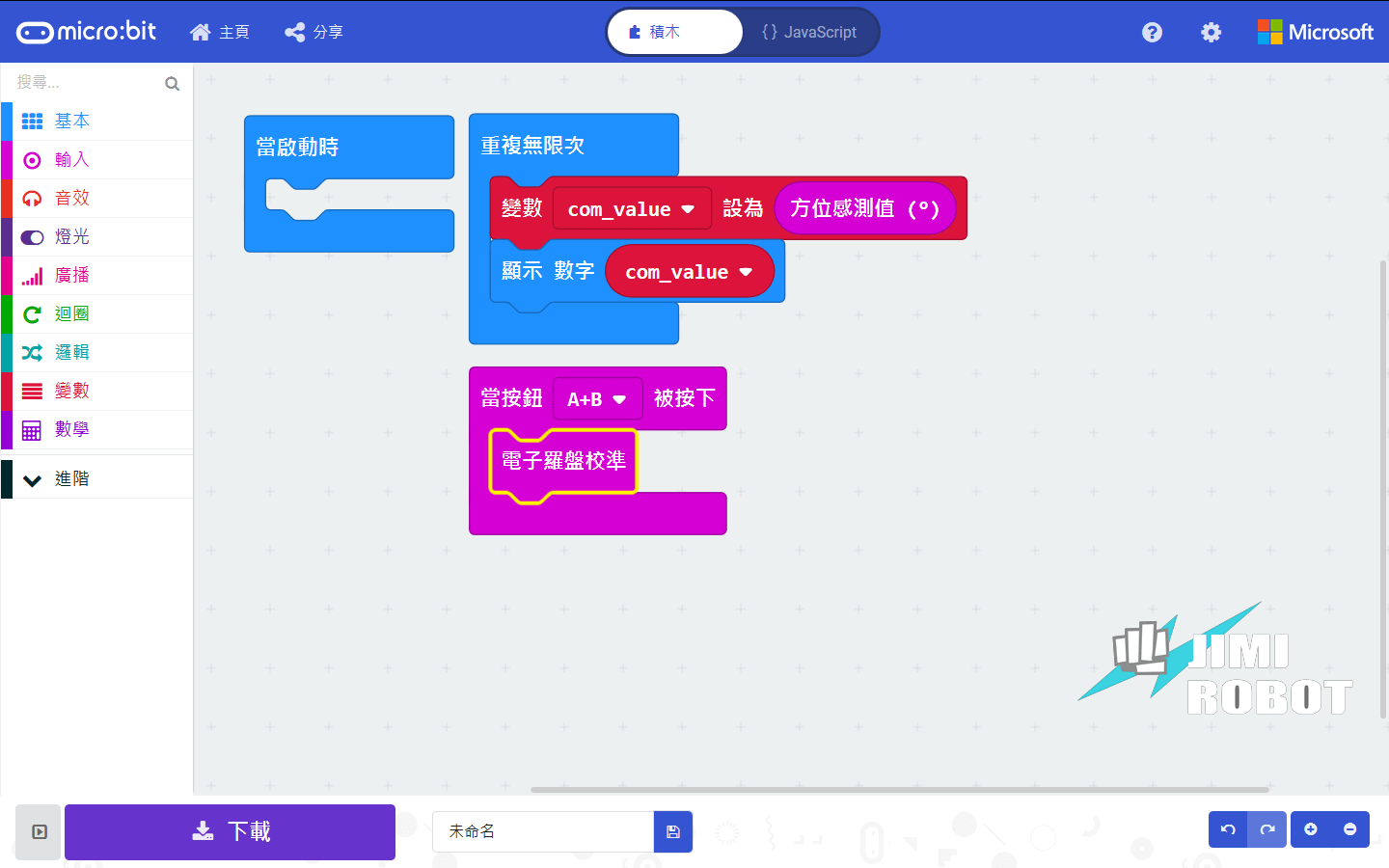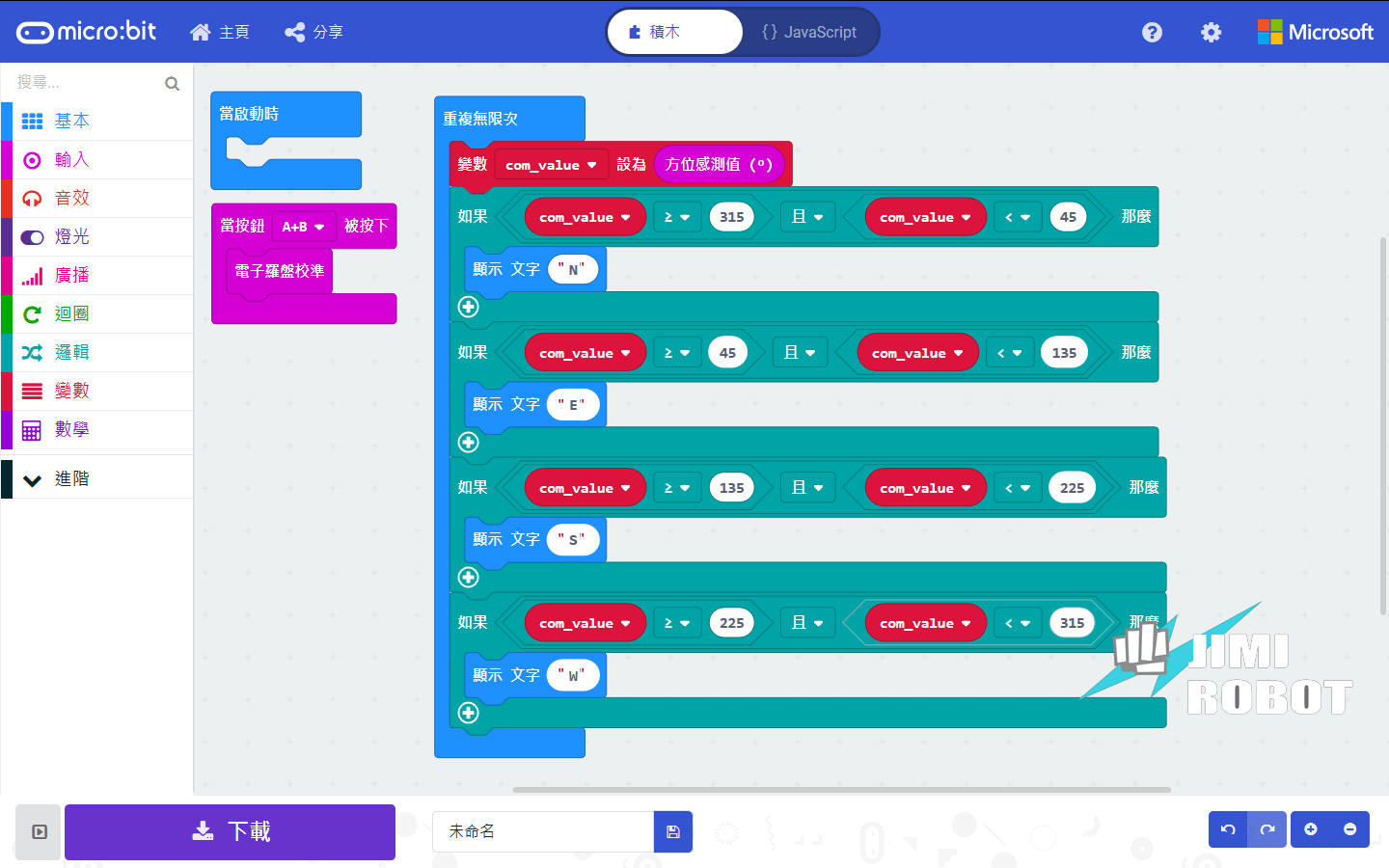今天要來說一下 microbit 電子羅盤 怎麼用?我們來介紹電子羅盤在電路板上的位置:
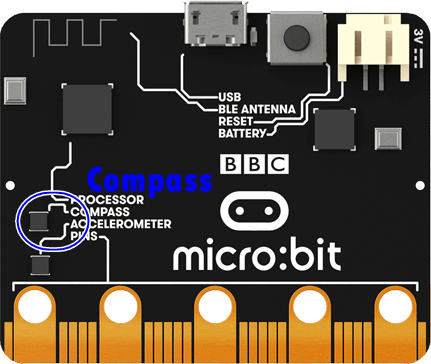
*** 快速跳轉 ****
電子羅盤基本用法
電子羅盤主要是用在測量micro:bit本身與地球磁場的關係,所以如果附近有會影響磁場的東西, 例如磁鐵等等,精準度就會受到影響, 各位朋友使用上需要注意.
再來我們打開micro:bit APP(win10) 看看如何使用編輯器內建方塊來讀取電子羅盤數值,這個指南針角度的方塊放在[輸入]資料庫內,下面是個簡單的例子.
上面的例子就是 將指南針的朝向(角度),放入com_value, 並透過LED的顯示方角度,指南針的角度回饋為0-359度, micro:bit 的角度定義:
各位朋友實際下載到程式到板子上時,有遇到問題嗎?報告!有!其實就是micro:bit電子羅盤第一次使用,需要先校正喔!(如果是用micro:bit模擬器測試時, 沒有遇到 是因為模擬器視窗不支援電子羅盤校正功能)
電子羅盤校正
那micro:bit電子羅盤校正怎麼做呢?當程式需要讀取指南針角度時,如沒有先手動執行電子羅盤校正時, 將會自動進入校正程序(其他的程序將會被先暫停喔!),你可以直接將micro:bit 稍微傾斜並轉動, LED將出現一棵顆地亮起, 試著將發光的LED繞成一個圈, LED將會出現一個笑臉, 就是校正完成,程式也就也就會繼續執行您的功能.
或者你也可以加入 手動執行 電子羅盤校正功能.
再來我們將電子羅盤校正的方塊加入程式中, 並設定按鈕A與B同時按,功能為校正電子羅盤,校正指南針的方塊一樣放在[輸入]的方塊庫內,各位朋友可以試著拉出下面的例子.
按下按鈕A+B後, 將會開始執行電子羅盤校正程序.(記得模擬器不支援電子羅盤校正功能喔,要直接下載到電路板)
micro:bit簡單指南針
最後我們來做個簡單的指南針程式, 還記得上面提到的角度換算成方位的圖嗎?這樣我們就可以利用 電子羅盤+ LED+ IF-ELSE 方塊 顯示做出一個簡單指南針.
上面的例子是以每個方位90度區分,北:315~359度或0-44度,東45~134度,南135~224度,西225~314度, 各位朋友在編寫邏輯判斷方塊時, 因為北的角度不是連續的,記得方位北是 315~359 ‘或’ 0-44度的範圍!
OK, 以上就是今天的內容了, 如果遇到什麼問題,歡迎在文章下面留言給我,謝謝~